Jak korzystać z programu Mac DVD Ripper, aby zgrać dysk DVD do AVI, DIVX, WMV itp. Na komputerze Mac

Tipard DVD Ripper dla komputerów Mac obejmuje funkcję zgrywania płyty DVD na Macu do dowolnego formatu wideo i audio. Więc możesz zgrać DVD do AVI, DIVX, WAV, MPEG i innych popularnych filmów. Może również wypakować audio DVD do innych formatów zgodnych z odtwarzaczem przenośnym. Poniższe oświadczenie jest krok po kroku, aby zgrać DVD na Mac.
Przewodnik krok po kroku
Czego potrzebujesz?
Oprogramowanie: Tipard DVD Ripper dla komputerów Mac
Obsługa systemu operacyjnego: Mac OS X 10.5 lub nowszy (wysoce obsługuje macOS Monterey)
Wymagania sprzętowe: 512MB RAM, rozdzielczość Super VGA (800 × 600), karta graficzna 16 lub wyższa
Darmowe pobieranie Tipard DVD Ripper na Maca i Win.
Krok 1: Zarejestruj i zainstaluj Tipard DVD Ripper na Maca
Najpierw pobierz i uruchom plik instalacyjny, uruchom program DVD Ripper for Mac po instalacji, następnie wprowadź swoją nazwę użytkownika i popraw klucz rejestracyjny, aby się zarejestrować.
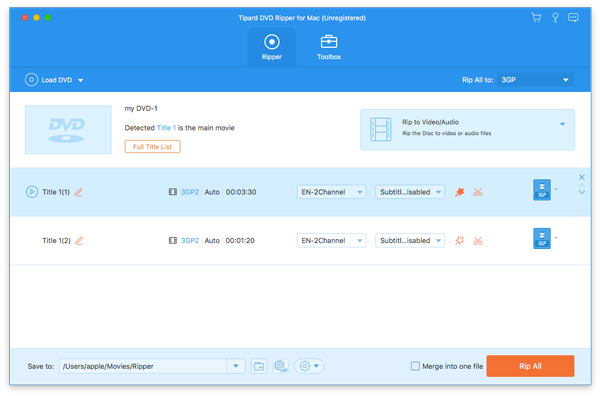
Krok 2: Załaduj plik DVD
Załaduj i dodaj dowolną płytę DVD lub folder, który chcesz przekonwertować, klikając opcję „Załaduj dysk DVD” / „Załaduj folder DVD” / „Załaduj pliki IFO” w menu rozwijanym „Plik”. Lub po prostu kliknij przycisk obrazu „DVD Plus” w głównym interfejsie, aby załadować DVD.
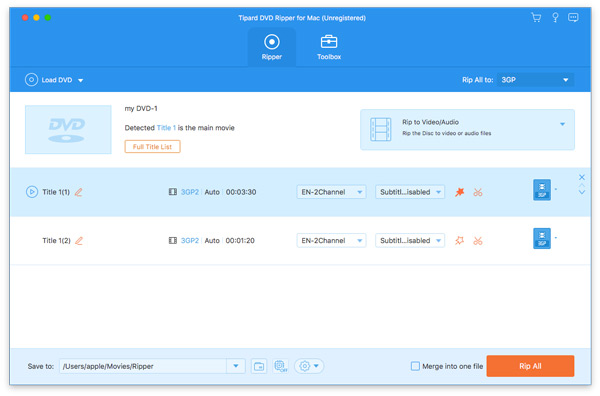
Krok 3: Wybierz wyjściowy format AVI
Bazując na formatach obsługiwanych przez Twoje urządzenia przenośne, możesz wybrać format wyjściowy filmu z kolumny „Profil” i ustawić folder docelowy do zapisania. Możesz również wybrać preferowaną ścieżkę audio lub napisy do przekonwertowanego wideo.
Szczegółowe opcje ustawień wideo i audio są również dostępne w tym Mac DVD Ripper, takich jak koder wideo, liczba klatek na sekundę, rozdzielczość, szybkość transmisji i koder audio, kanały, szybkość transmisji, częstotliwość próbkowania itp. Co więcej, możesz wprowadzić własne parametry i wybierz preferowany współczynnik proporcji. Dobrze dostosowany profil można zapisać jako „zdefiniowany przez użytkownika” do późniejszego wykorzystania.
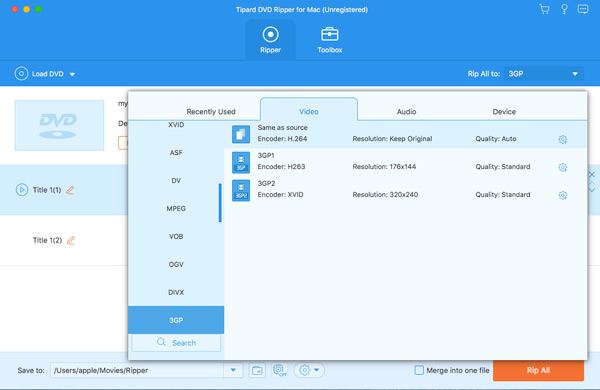
Krok 4: Rozpocznij konwersję
Kliknij przycisk „Konwertuj” obraz, aby rozpocząć zgrywanie DVD do formatu AVI na komputerze Mac.







